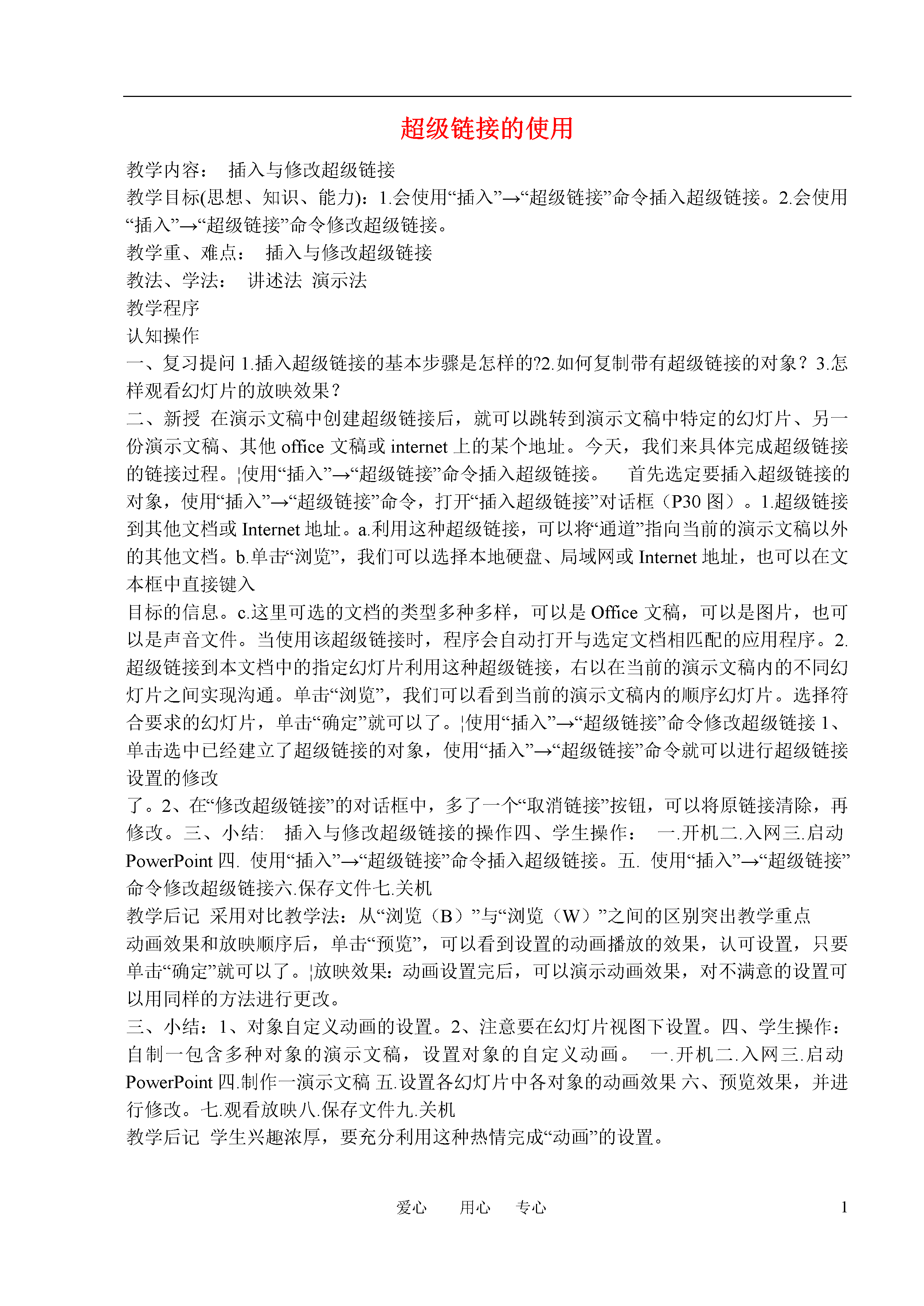
如果您无法下载资料,请参考说明:
1、部分资料下载需要金币,请确保您的账户上有足够的金币
2、已购买过的文档,再次下载不重复扣费
3、资料包下载后请先用软件解压,在使用对应软件打开
1爱心用心专心超级链接的使用教学内容:插入与修改超级链接教学目标(思想、知识、能力):1.会使用“插入”→“超级链接”命令插入超级链接。2.会使用“插入”→“超级链接”命令修改超级链接。教学重、难点:插入与修改超级链接教法、学法:讲述法演示法教学程序认知操作一、复习提问1.插入超级链接的基本步骤是怎样的?2.如何复制带有超级链接的对象?3.怎样观看幻灯片的放映效果?二、新授在演示文稿中创建超级链接后,就可以跳转到演示文稿中特定的幻灯片、另一份演示文稿、其他office文稿或internet上的某个地址。今天,我们来具体完成超级链接的链接过程。¦使用“插入”→“超级链接”命令插入超级链接。首先选定要插入超级链接的对象,使用“插入”→“超级链接”命令,打开“插入超级链接”对话框(P30图)。1.超级链接到其他文档或Internet地址。a.利用这种超级链接,可以将“通道”指向当前的演示文稿以外的其他文档。b.单击“浏览”,我们可以选择本地硬盘、局域网或Internet地址,也可以在文本框中直接键入目标的信息。c.这里可选的文档的类型多种多样,可以是Office文稿,可以是图片,也可以是声音文件。当使用该超级链接时,程序会自动打开与选定文档相匹配的应用程序。2.超级链接到本文档中的指定幻灯片利用这种超级链接,右以在当前的演示文稿内的不同幻灯片之间实现沟通。单击“浏览”,我们可以看到当前的演示文稿内的顺序幻灯片。选择符合要求的幻灯片,单击“确定”就可以了。¦使用“插入”→“超级链接”命令修改超级链接1、单击选中已经建立了超级链接的对象,使用“插入”→“超级链接”命令就可以进行超级链接设置的修改了。2、在“修改超级链接”的对话框中,多了一个“取消链接”按钮,可以将原链接清除,再修改。三、小结:插入与修改超级链接的操作四、学生操作:一.开机二.入网三.启动PowerPoint四.使用“插入”→“超级链接”命令插入超级链接。五.使用“插入”→“超级链接”命令修改超级链接六.保存文件七.关机教学后记采用对比教学法:从“浏览(B)”与“浏览(W)”之间的区别突出教学重点动画效果和放映顺序后,单击“预览”,可以看到设置的动画播放的效果,认可设置,只要单击“确定”就可以了。¦放映效果:动画设置完后,可以演示动画效果,对不满意的设置可以用同样的方法进行更改。三、小结:1、对象自定义动画的设置。2、注意要在幻灯片视图下设置。四、学生操作:自制一包含多种对象的演示文稿,设置对象的自定义动画。一.开机二.入网三.启动PowerPoint四.制作一演示文稿五.设置各幻灯片中各对象的动画效果六、预览效果,并进行修改。七.观看放映八.保存文件九.关机教学后记学生兴趣浓厚,要充分利用这种热情完成“动画”的设置。

慧红****ad
 实名认证
实名认证
 内容提供者
内容提供者
最近下载


















